这里我选的Windows7的64位操作系统,首先我们需要操作系统的ISO镜像,大家可以百度搜索一下,有挺多地方可以下载的到,这里我推荐大家可以去系统之家里面找一下(系统之家是一个下载操作系统的网站)。除此之外,我们还需要下载一款叫UltraISO的软件,这是一个利用U盘制作ISO启动盘的软件。
很多懂得人,可能都比较喜欢用老毛桃。个人随便装的话,我也比较喜欢用这个,操作简单明了。但我感觉不好,原因是会帮你安装一些你不想要的流氓软件。今天我们要安装纯净版的,就是什么都没有的操作系统。
总结一下 ,我们需要一个U盘(大于16G),Win7的ISO镜像,UltraISO。
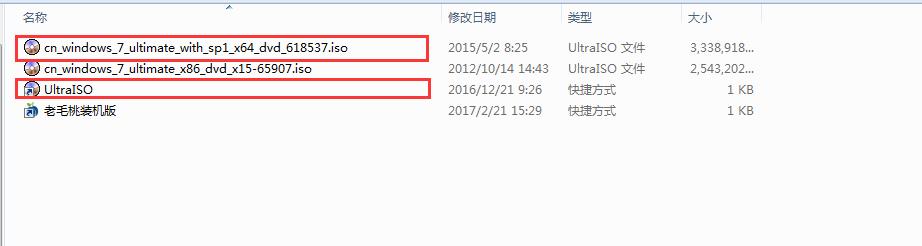
第一步,把U盘插入到电脑中。然后双击打开UltroISO,选择菜单栏中的文件,选择打开。选择我们Win7的ISO镜像,然后选择菜单栏中的启动,点击写入硬盘映像。硬盘驱动器选择我们插入的U盘,这里要看好名称了,不要选错了。点击写入,这里我们的U盘就可以作为启动盘进行系统安装了。
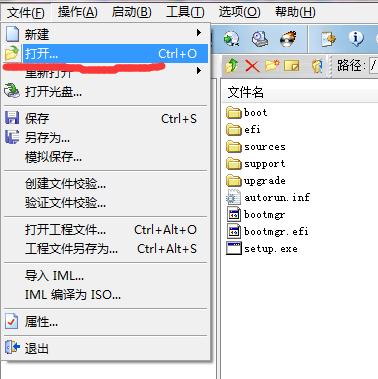
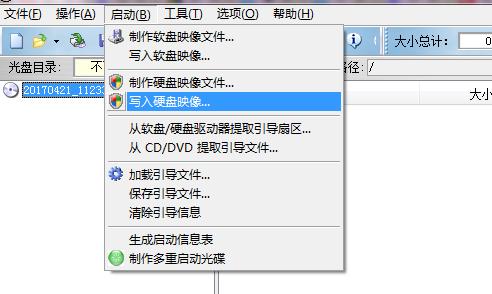
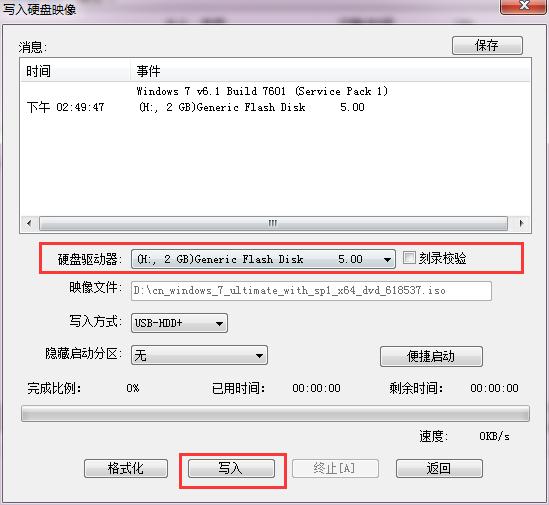
U盘制作好后,就可以使用了,下面安装操作系统(需要一点知识啦)。把U盘插到我们想安装操作系统的电脑上,然后设置BIOS进行U盘启动。默认情况加,系统的启动方式都是硬盘启动,这样我们打开电脑才能立马进入到操作系统的界面。所以想通过U盘安装操作系统,我们需要设置成U盘的默认启动方式。
设置BIOS的启动顺序有两种,一种是临时的,一种是永久生效的。由于我们只是安装操作系统,所以只要临时选择BIOS的启动方式就可以了。
要进入BIOS模式,需要重新启动电脑。在启动过程中,速度是非常快的,常常是一闪而过。我们需要快速按F12(有的是ENTER键,根据电脑而定,大家可以找一找)。进入BIOS菜单之后,我们选择USB Flash Device。之后就会进入操作系统的安装界面,后面一步一步跟着走就可以了。

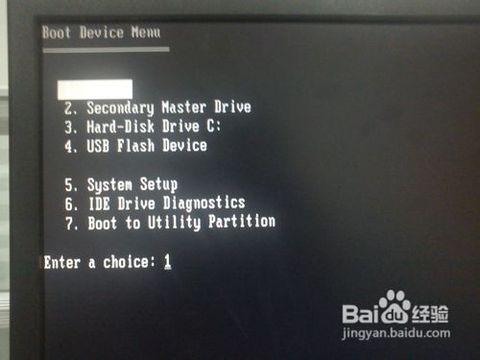

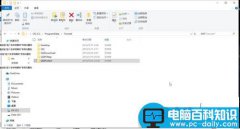


![RedHat服务器上[Errno 5] OSError: [Errno 2]的解决方法](https://img.pc-daily.com/uploads/allimg/4752/11135115c-0-lp.png)

